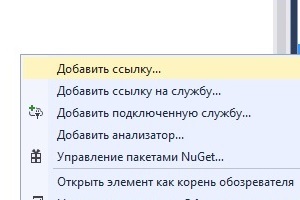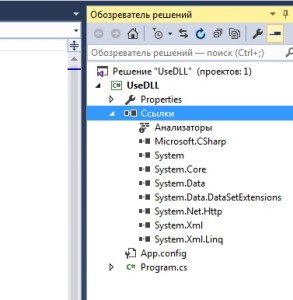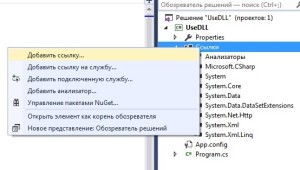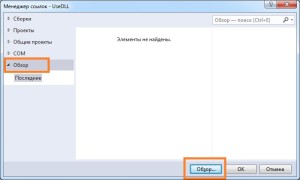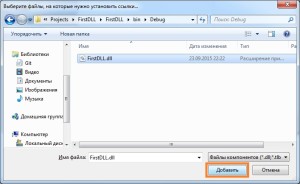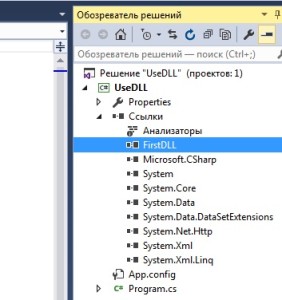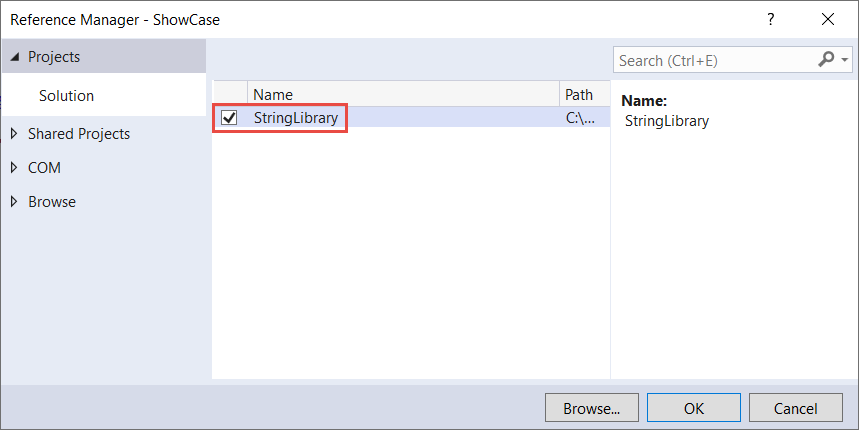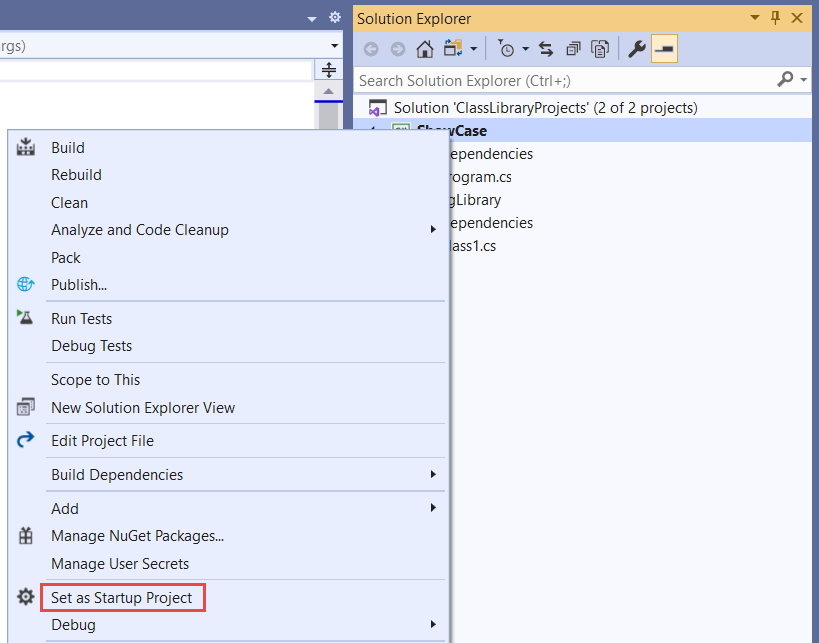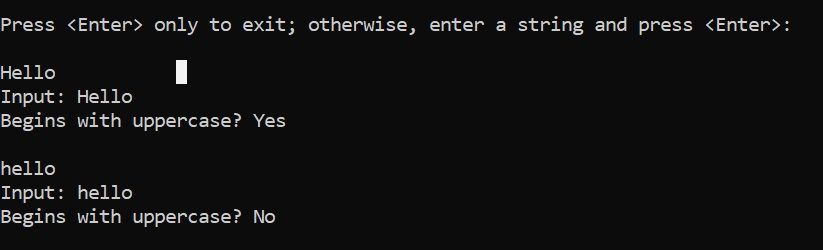Как использовать библиотеку классов c
Как использовать библиотеку классов c
C#. Использование внешних библиотек
Использование библиотек
В прошлой статье, я рассказывал о том, как создаются библиотеки классов, написанные на C#. Прочитайте ту статью и соберите собственную библиотеку, если Вы не хотите ограничится только теорией в этой статье. В этой статье, я расскажу как использовать уже созданные библиотеки (DLL) в своих программах. И так, к делу!
Давайте создадим новый проект консольного приложения (как создавать проекты консольных приложений, я рассказывал в уроке № 3 базового курса).
А теперь, в окне Visual Studio, в обозревателе решений, ищем группу «Ссылки» и раскрываем её, как показано на рисунке ниже.
Список внешних ссылок нового проекта
А теперь, вызовем контекстное меню на пункте «Ссылки», и выберем в нем «Добавить ссылку», как показано на рисунке ниже.
Добавление ссылки в проект
В появившемся окне, выбираем, в левой области выбираем пункт «Обзор» и в низу окна, нажимаем на кнопку «Обзор», как показано на рисунке ниже.
Загрузка внешней библиотеки
В появившемся окне, перейти в папку, в которое лежит библиотека (DLL) созданная в предыдущей статье (ссылку на которую, я давал ранее), выбрать эту библиотеку и нажать на кнопку «Добавить», как показано на рисунке ниже.
Выбор нужной библиотеки
После чего, нажать на кнопку «OK» в предыдущем окне. В результате, список ссылок проекта, будет пополнен еще одной:
Пополненный список ссылок проекта
Теперь, мы можем использовать в налей программе класс «INIManager» из подключенной библиотеки. Но перед этим, мы должны выполнить еще одну операцию. Рассмотрим фрагмент кода подключенной библиотеки (он остался у нас после предыдущей статьи):
Обратите внимание на выделенную строку, это объявление пространства имен (namespace), как бы некого контейнера, в котором находится класс «INIManager». И мы не сможем воспользоваться классом, пока не укажем системе что нужно взять во внимание это пространство имен. Т.е. нам нужно подключить пространство имен в нашем проекте. Для этого, добавим строку «using FirstDLL;» в конец блока директив using, который расположен в самом начале основного файла проекта. Подключение нужного пространства имен показано ниже (интересующая строка кода выделена):
Вот теперь, можно использовать класс из подключенной библиотеки, а сделать это можно написав в методе «Main» такой код:
Данный код будет работать, при условии наличия файла «my.ini» на диске «C» нашего ПК. Вот такой вот пример работы со внешними библиотеками.
Один ответ на C#. Использование внешних библиотек
Добавить комментарий Отменить ответ
Для отправки комментария вам необходимо авторизоваться.
Использование библиотек и компонентов
Использование скачанных библиотек с помощью vcpkg
Если вы хотите использовать скачанную библиотеку с помощью диспетчера пакетов vcpkg, то приведенные ниже инструкции можно пропустить. Дополнительные сведения см. на странице о vcpkg.
Использование статических библиотек
Если проект статической библиотеки был создан в том же решении:
Если статическая библиотека не входит в состав решения:
Библиотеки динамической компоновки
Если библиотека DLL была собрана в рамках того же решения, что и приложение, выполните те же действия, что и для статической библиотеки.
Если библиотека DLL не входит в состав решения приложения, вам потребуются DLL-файл, заголовки с прототипами для экспортируемых функций и классов, а также LIB-файл, содержащий необходимую для компоновки информацию.
COM-объекты
Если в собственном приложении C++ требуется использовать COM-объект и этот объект зарегистрирован, вам достаточно вызвать функцию CoCreateInstance и передать в нее CLSID объекта. Система выполнит поиск объекта в реестре Windows и загрузит его. В проекте C++/CLI COM-объект можно использовать таким же образом. Кроме того, он может использовать его, добавив ссылку на него из списка Добавить ссылки com и используя его в вызываемой оболочке времени выполнения.
Свойства ссылки
Каждый тип ссылки имеет свойства. Свойства можно просмотреть, выбрав ссылку в обозревателе решений и нажав клавиши Alt + ВВОД. Также можно щелкнуть ссылку правой кнопкой мыши и выбрать пункт Свойства. Одни свойства доступны только для чтения, другие можно изменять. Тем не менее обычно эти свойства не требуется изменять вручную.
Свойства ссылки ActiveX
Свойства ссылки ActiveX доступны только для компонентов COM. Данные свойства отображаются только тогда, когда в панели Ссылки выбран компонент COM. Эти свойства нельзя изменить.
Управление полным путем
Отображает путь к каталогу элемента управления, на который указывает ссылка.
GUID элемента управления
Отображает GUID для элемента управления ActiveX.
Версия элемента управления
Отображает версию элемента управления ActiveX, на который указывает ссылка.
Имя библиотеки типов
Отображает имя библиотеки типов, на которую указывает ссылка.
Средство программы-оболочки
Отображает средство, которое используется для создания сборки взаимодействия из указанной библиотеки COM или элемента управления ActiveX.
Свойства ссылки на сборку (C++/CLI)
Относительный путь
Отображает относительный путь от каталога проекта к сборке, на которую указывает ссылка.
Свойства сборки
Следующие свойства доступны для различных типов ссылок. Они позволяют задавать способ построения со ссылками.
Копировать локальные
Указывает, следует ли автоматически копировать сборку, на которую указывает ссылка, в целевое расположение во время сборки.
Копировать локальные вспомогательные сборки (C++/CLI)
Выходные данные ссылочной сборки
Указывает, что эта сборка используется в процессе сборки. true означает, что эта сборка используется в командной строке компилятора во время выполнения сборки.
Свойства ссылок проектов на проекты
Следующие свойства определяют ссылку проекта на проект из проекта, выбранного в панели Ссылки, на другой проект в том же решении. Дополнительные сведения см. в статье Управление ссылками в проекте.
Компоновать зависимости библиотек
Если это свойство имеет значение True, система проектов установит в зависимом проекте связь с LIB-файлами, создаваемыми независимым проектом. Обычно устанавливается значение True.
Идентификатор проекта
Уникальный идентификатор независимого проекта. Значение свойства — это GUID внутренней системы, который невозможно изменить.
Использовать входные данные зависимостей библиотек
Если это свойство имеет значение False, система проектов не установит в зависимом проекте связь с OBJ-файлами для библиотеки, созданной независимым проектом. Таким образом, это значение отключает инкрементную компоновку. Обычно указывается значение False, так как при наличии множества независимых проектов сборка приложения может занять длительное время.
Имя сборки
Отображает имя сборки для сборки, на которую указывает ссылка.
Язык и региональные параметры
Отображает язык и региональные параметры выбранной ссылки.
Описание
Отображает описание выбранной ссылки.
Полный путь
Отображает путь к каталогу сборки, на которую указывает ссылка.
Удостоверение
Label
Отображает метку ссылки.
Name
Отображает имя ссылки.
Токен открытого ключа
Отображает токен открытого ключа для идентификации сборки, на которую указывает ссылка.
Строгое имя
Version
Отображает версию сборки, на которую указывает ссылка.
Как использовать библиотеку классов C# в проекте?
9 ответов:
добавьте ссылку на него в свой проект и предложение using в верхней части файла CS, где вы хотите его использовать.
добавление предложения using:
добавьте «using [namespace];» в файл CS, где вы хотите ссылаться на свою библиотеку. Итак, если библиотека, на которую вы хотите ссылаться, имеет пространство имен MyLibrary, добавьте в файл CS следующее:
в окне Обозреватель решений щелкните правой кнопкой мыши проект, из которого вы хотите использовать библиотеку классов, и выберите пункт меню «Добавить ссылку». Затем, если библиотека классов находится в том же файле решения, перейдите на вкладку Проекты и выберите ее; если она не находится на той же вкладке, вы можете перейти на вкладку Обзор и найти ее таким образом.
тогда вы можете использовать что-нибудь в этой сборке.
Я не уверен, почему все утверждают, что вам понадобится using заявление в верхней части файла, так как это совершенно лишнее.
добавить его в качестве ссылки.
ссылки > добавить ссылку > Поиск библиотеки DLL.
затем вам нужно будет добавить оператор using в верхнюю часть кода.
здесь хорошая статья о создании и добавлении библиотеки классов. Даже показывает, как создавать методы с помощью мастера методов и как использовать его в приложении
вы должны добавить ссылку на библиотеку классов из проекта. Щелкните правой кнопкой мыши на папке ссылки и выберите Добавить ссылку. Вы можете либо найти библиотеку DLL, либо, если ваш класс libaray является проектом в вашем решении, вы можете добавить ссылку на проект.
есть необходимые шаги, которые отсутствуют в приведенных выше ответах, чтобы работать для всех уровней разработчиков:
щелкните правой кнопкой мыши на проекте— > Добавить— > новый проект— > нажмите на библиотеку классов. Теперь библиотека классов ur создается как class1.цезий Щелкните правой кнопкой мыши на ссылки (из вашей программы / consol приложения)—> AddReference—>classLibrary1(независимо от имени u) Теперь упомяните «использование ClassLibrary1» в вашей программе/consoleApp
теперь вы можете легко вызвать метод / свойство в вашем консольном приложении
В этом учебнике вы создадите простую библиотеку классов с одним методом для обработки строк.
Когда вы завершите создание библиотеки классов, можете распространить ее как пакет NuGet или включить как компонент в состав приложения, в котором она используется.
Предварительные условия
Создание решения
Начните с создания пустого решения для размещения проекта библиотеки классов. Решение Visual Studio служит контейнером для одного или нескольких проектов. Вы будете добавлять дополнительные связанные проекты в одно решение.
Чтобы создать пустое решение, сделайте следующее:
Запустите Visual Studio.
На начальном экране выберите Создать проект.
В поле поиска на странице Создание проекта введите решение. Выберите шаблон Пустое решение и нажмите кнопку Далее.
На странице Настройка нового проекта введите ClassLibraryProjects в поле Имя решения. Затем нажмите кнопку Создать.
Создание проекта библиотеки классов
Щелкните решение в обозревателе решений правой кнопкой мыши и выберите Добавить > Новый проект.
На странице добавления нового проекта введите в поле поиска библиотека. Выберите C# или Visual Basic из списка языков, а затем — Все платформы из списка платформ. Выберите шаблон Библиотека классов, а затем нажмите кнопку Далее.
На странице настройки нового проекта введите StringLibrary в поле Имя проекта, а затем нажмите Далее.
Если вы используете Visual Basic, удалите текст в поле Корневое пространство имен.
Для каждого проекта Visual Basic автоматически создает пространство имен, соответствующее имени проекта. В этом учебнике вы определите пространство имен верхнего уровня с помощью ключевого слова namespace в файле кода.
Замените код, отображаемый в окне кода, для Class1.cs или Class1.vb следующим текстом, а затем сохраните файл. Если нужный язык не отображается, измените селектор языка в верхней части страницы.
Добавление консольного приложения в решение
Добавьте консольное приложение, использующее библиотеку классов. В приложении пользователю будет предложено ввести строку и сообщить, начинается ли строка с символа верхнего регистра.
Щелкните решение в Обозревателе решений правой кнопкой мыши и выберите Добавить > Новый проект.
На странице Добавить новый проект введите в поле поиска консоль. Выберите C# или Visual Basic из списка языков, а затем — Все платформы из списка платформ.
Выберите шаблон Консольное приложение и нажмите Далее.
На странице Настроить новый проект введите Демонстрация в поле Имя проекта. Нажмите кнопку Далее.
На странице Дополнительные сведения выберите .NET 6 (долгосрочная поддержка) в поле Платформа. Затем нажмите кнопку Создать.
В окне кода замените весь код файла Program.cs или Program.vb следующим текстом.
В этом коде используется переменная row для сохранения количества строк данных, записываемых в окно консоли. Всякий раз, когда оно достигает значения 25 или превышает его, код очищает окно консоли и отображается сообщение для пользователя.
Добавление ссылки на проект
Изначально новый проект консольного приложения не имеет доступа к библиотеке классов. Чтобы позволить приложению вызывать методы из библиотеки классов, создайте в проекте ссылку на проект библиотеки классов.
В обозревателе решений щелкните правой кнопкой мыши узел Зависимости проекта ShowCase и выберите команду Добавить ссылку на проект.
В диалоговом окне Диспетчер ссылок выберите проект StringLibrary, а затем нажмите кнопку ОК.
Запуск приложения
В окне Обозреватель решений щелкните правой кнопкой мыши проект ShowCase и выберите команду Назначить запускаемым проектом.
Дополнительные ресурсы
Следующие шаги
В этом руководстве вы создали библиотеку классов. В следующем руководстве вы узнаете, как выполнять модульное тестирование библиотеки классов.
Вы также можете пропустить автоматическое модульное тестирование и узнать, как можно распространить библиотеку, создав пакет NuGet:
Либо узнайте, как опубликовать консольное приложение. При публикации консольного приложения из решения, созданного в этом руководстве, библиотека классов публикуется вместе с ним в виде файла DLL.
В этом учебнике вы создадите простую библиотеку классов с одним методом для обработки строк.
Когда вы завершите создание библиотеки классов, можете распространить ее как пакет NuGet или включить как компонент в состав приложения, в котором она используется.
Предварительные условия
Создание решения
Начните с создания пустого решения для размещения проекта библиотеки классов. Решение Visual Studio служит контейнером для одного или нескольких проектов. Вы будете добавлять дополнительные связанные проекты в одно решение.
Чтобы создать пустое решение, сделайте следующее:
Запустите Visual Studio.
На начальном экране выберите Создать проект.
В поле поиска на странице Создание проекта введите решение. Выберите шаблон Пустое решение и нажмите кнопку Далее.
На странице настройки нового проекта введите ClassLibraryProjects в поле Имя проекта. Затем нажмите кнопку Создать.
Создание проекта библиотеки классов
Щелкните решение в обозревателе решений правой кнопкой мыши и выберите Добавить > Новый проект.
На странице добавления нового проекта введите в поле поиска библиотека. Выберите C# или Visual Basic из списка языков, а затем — Все платформы из списка платформ. Выберите шаблон Библиотека классов, а затем нажмите кнопку Далее.
На странице настройки нового проекта введите StringLibrary в поле Имя проекта, а затем нажмите Далее.
Если вы используете Visual Basic, удалите текст в поле Корневое пространство имен.
Для каждого проекта Visual Basic автоматически создает пространство имен, соответствующее имени проекта. В этом учебнике вы определите пространство имен верхнего уровня с помощью ключевого слова namespace в файле кода.
Замените код, отображаемый в окне кода, для Class1.cs или Class1.vb следующим текстом, а затем сохраните файл. Если нужный язык не отображается, измените выбор языка в верхней части страницы.
Метод StartsWithUpper реализуется как метод расширения, чтобы вызывать его можно было так же, как любой член класса String.
Добавление консольного приложения в решение
Добавьте консольное приложение, использующее библиотеку классов. В приложении пользователю будет предложено ввести строку и сообщить, начинается ли строка с символа верхнего регистра.
Щелкните решение в Обозревателе решений правой кнопкой мыши и выберите Добавить > Новый проект.
На странице Добавить новый проект введите в поле поиска консоль. Выберите C# или Visual Basic из списка языков, а затем — Все платформы из списка платформ.
Выберите шаблон Консольное приложение и нажмите Далее.
На странице Настроить новый проект введите Демонстрация в поле Имя проекта. Нажмите кнопку Далее.
На странице Дополнительные сведения выберите .NET 5.0 (текущая) в поле Целевая платформа. Затем нажмите кнопку Создать.
В окне кода замените весь код файла Program.cs или Program.vb следующим текстом.
В этом коде используется переменная row для сохранения количества строк данных, записываемых в окно консоли. Всякий раз, когда оно достигает значения 25 или превышает его, код очищает окно консоли и отображается сообщение для пользователя.
Добавление ссылки на проект
Изначально новый проект консольного приложения не имеет доступа к библиотеке классов. Чтобы позволить приложению вызывать методы из библиотеки классов, создайте в проекте ссылку на проект библиотеки классов.
В обозревателе решений щелкните правой кнопкой мыши узел Зависимости проекта ShowCase и выберите команду Добавить ссылку на проект.
В диалоговом окне Диспетчер ссылок выберите проект StringLibrary, а затем нажмите кнопку ОК.
Запуск приложения
В окне Обозреватель решений щелкните правой кнопкой мыши проект ShowCase и выберите команду Назначить запускаемым проектом.
Дополнительные ресурсы
Следующие шаги
В этом руководстве вы создали библиотеку классов. В следующем руководстве вы узнаете, как выполнять модульное тестирование библиотеки классов.
Вы также можете пропустить автоматическое модульное тестирование и узнать, как можно распространить библиотеку, создав пакет NuGet:
Либо узнайте, как опубликовать консольное приложение. При публикации консольного приложения из решения, созданного в этом руководстве, библиотека классов публикуется вместе с ним в виде файла DLL.
Пошаговое руководство. Создание и использование статической библиотеки
В этом пошаговом руководстве описывается создание статической библиотеки (LIB-файла) для использования с приложениями C++. Статические библиотеки являются хорошим способом повторного использования кода. Вместо того чтобы каждый раз реализовывать одни и те же подпрограммы для обеспечения той или иной функциональности в каждом создаваемом приложении, их можно создать единожды и затем вызывать из приложений. Код, подключенный из статической библиотеки, становится частью вашего приложения — для использования кода не нужно устанавливать еще какой-либо файл.
В этом пошаговом руководстве рассматриваются следующие задачи:
Предварительные требования
Для работы необходимо владеть основами языка C++.
Создание проекта статической библиотеки
Инструкции по созданию проекта зависят от используемой версии Visual Studio. Чтобы ознакомиться с документацией по предпочтительной версии Visual Studio, используйте селектор Версия. Он находится в верхней части оглавления на этой странице.
Создание проекта статической библиотеки в Visual Studio
в верхней части диалогового окна задайте для параметра Language значение C++, задайте для параметра Platform значение Windowsи задайте для параметра Project тип значение Library.
В отфильтрованном списке типов проектов выберите пункт Мастер классических приложений Windows, а затем нажмите кнопку Далее.
На странице Настроить новый проект введите MathLibrary в поле Имя проекта. В поле Имя решения введите StaticMath. Нажмите кнопку Создать, чтобы открыть диалоговое окно Проект классического приложения Windows.
В разделе Дополнительные параметры снимите флажок Предварительно откомпилированный заголовок, если он установлен. Установите флажок Пустой проект.
Нажмите кнопку ОК, чтобы создать проект.
Создание проекта статической библиотеки в Visual Studio 2017
в строке меню выберите файл создать Project.
в диалоговом окне создание Project выберите установленный Visual C++ Windows рабочий стол. На центральной панели выберите Мастер классических приложений Windows.
В разделе Дополнительные параметры снимите флажок Предварительно откомпилированный заголовок, если он установлен. Установите флажок Пустой проект.
Нажмите кнопку ОК, чтобы создать проект.
Создание проекта статической библиотеки в Visual Studio 2015
в строке меню выберите файл создать Project.
в диалоговом окне создание Project выберите установленные шаблоны Visual C++ Win32. В центральной области выберите Консольное приложение Win32.
В мастере приложений Win32 нажмите кнопку Далее.
На странице Параметры приложения в разделе Тип приложения выберите Статическая библиотека. В разделе Дополнительные параметры снимите флажок Предварительно откомпилированный заголовок. Чтобы создать проект, нажмите кнопку Готово.
Добавление класса в статическую библиотеку
Добавление класса в статическую библиотеку
Чтобы создать файл заголовка для нового класса, щелкните правой кнопкой мыши, чтобы открыть контекстное меню проекта маслибрари в Обозреватель решений, а затем выберите команду добавить новый элемент.
Добавьте объявление класса с именем Arithmetic для выполнения обычных арифметических операций, таких как сложение, вычитание, умножение и деление. Код должен выглядеть примерно так:
Чтобы создать исходный файл для нового класса, откройте контекстное меню проекта маслибрари в Обозреватель решений, а затем выберите добавить новый элемент.
Чтобы построить статическую библиотеку, выберите Сборкапостроить решение в строке меню. В результате будет создана статическая библиотека MathLibrary.lib, которая может использоваться другими программами.
Создание консольного приложения C++, ссылающегося на статическую библиотеку
Создание консольного приложения C++, ссылающегося на статическую библиотеку, в Visual Studio
В верхней части диалогового окна задайте для фильтра Тип проекта значение Консоль.
В отфильтрованном списке типов проектов щелкните Консольное приложение, а затем нажмите кнопку Далее. На следующей странице в поле Имя введите имя проекта MathClient.
Нажмите кнопку Создать, чтобы создать клиентский проект.
Создание консольного приложения C++, ссылающегося на статическую библиотеку, в Visual Studio 2017
в диалоговом окне добавление нового Project выберите установленный Visual C++ Windows рабочий стол. На центральной панели выберите Мастер классических приложений Windows.
В разделе Дополнительные параметры снимите флажок Предварительно откомпилированный заголовок, если он установлен.
Нажмите кнопку ОК, чтобы создать проект.
Создание консольного приложения C++, ссылающегося на статическую библиотеку, в Visual Studio 2015
в диалоговом окне добавление нового Project выберите установлено Visual C++ Win32. В центральной области выберите Консольное приложение Win32.
В диалоговом окне Мастер приложений Win32 нажмите кнопку Далее.
На странице Параметры приложения выберите в поле Тип приложения пункт Консольное приложение. В разделе Дополнительные параметры снимите флажок Предварительно откомпилированный заголовок, а затем установите флажок Пустой проект. Чтобы создать проект, нажмите кнопку Готово.
Чтобы добавить исходный файл в пустой проект, щелкните правой кнопкой мыши, чтобы открыть контекстное меню проекта масклиент в Обозреватель решений, а затем выберите команду добавить новый элемент.
Использование функциональности из статической библиотеки в приложении
Использование функциональности из статической библиотеки в приложении
Для использования математических процедур из статической библиотеки необходимо сослаться на эту библиотеку. Откройте контекстное меню проекта масклиент в Обозреватель решений, а затем выберите добавить ссылку.
В диалоговом окне Добавление ссылки перечислены библиотеки, на которые можно создать ссылку. На вкладке Проекты перечислены проекты текущего решения и все библиотеки, на которые они ссылаются. На вкладке Проекты установите флажок MathLibrary, а затем нажмите кнопку ОК.
Для создания ссылки на файл заголовка MathLibrary.h необходимо изменить путь к каталогам включаемых файлов. В обозревателе решений щелкните правой кнопкой мыши проект MathClient, чтобы открыть контекстное меню. Выберите пункт Свойства, чтобы открыть диалоговое окно Страницы свойств MathClient.
В диалоговом окне Страницы свойств MathClient в раскрывающемся списке Конфигурация выберите пункт Все конфигурации. В раскрывающемся списке Платформа выберите пункт Все платформы.
Чтобы найти путь к каталогу, выполните указанные ниже действия.
Откройте раскрывающийся список значений свойства Дополнительные каталоги включаемых файлов, а затем выберите Изменить.
В диалоговом окне Дополнительные каталоги включаемых файлов дважды щелкните в верхней части текстового поля. Нажмите кнопку с многоточием ( . ) в конце строки.
В диалоговом окне Выбор каталога перейдите на уровень вверх и выберите каталог MathLibrary. Затем нажмите кнопку Выбрать папку, чтобы сохранить выбор.
В диалоговом окне Дополнительные каталоги включаемых файлов нажмите кнопку ОК.
В диалоговом окне Страницы свойств нажмите кнопку OK, чтобы сохранить изменения в проекте.
Чтобы создать исполняемый файл, выберите Сборкапостроить решение в строке меню.
Запустите приложение
Запуск приложения
Убедитесь в том, что проект MathClient выбран в качестве проекта по умолчанию. Чтобы выбрать его, в обозревателе решений откройте контекстное меню проекта MathClient и выберите команду Назначить запускаемым проектом.
Чтобы запустить проект, в строке меню выберите Отладка начать без отладки. Выходные данные должны выглядеть примерно так: